Cela fait partie d’une série en cours où je passe en revue les configurations de compte de base pour différents types d’entreprises.
Il existe de nombreux types d’entreprises qui utilisent OneDesk pour assister leurs clients ou utilisateurs finaux. Pour chaque modèle commercial, vous souhaiterez apporter quelques modifications de configuration à votre compte OneDesk. Cet article couvre une configuration dans laquelle vous souhaitez prendre en charge plusieurs produits ou services avec un seul support technique.
Si votre entreprise dispose de plusieurs produits / services différents pour lesquels vous devez offrir une assistance différente, vous souhaiterez appliquer cette configuration à votre compte OneDesk.
Dans l’exemple ci-dessous, je ferai référence à “ProductA” et “ProductB”, mais ceux-ci pourraient tout aussi bien être des services.
1. Création de différents types de tickets.
Décision importante n ° 1.
Ai-je besoin de différents types de billets pour les différents produits?
En supposant que vous souhaitiez traiter différemment les tickets pour vos produits, vous devrez peut-être activer différents types de tickets. Vous pouvez le faire sous
Administration> Des billets> Types de billets .
Activez “Afficher les types masqués”, réglez certains types sur “visibles” et renommez-les. Vous pouvez en avoir jusqu’à 10.
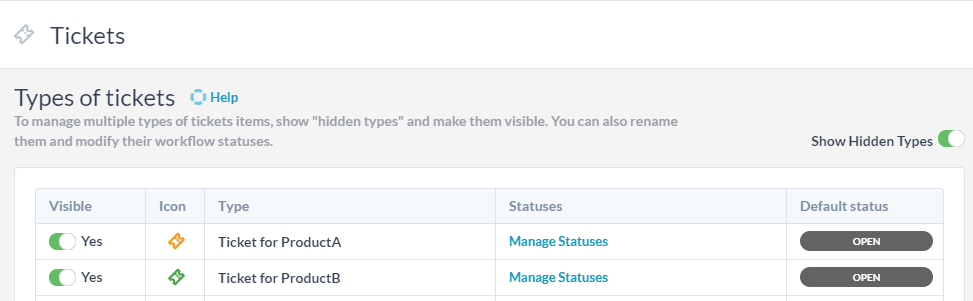
Cependant, vous n’aurez peut-être pas besoin d’un type de ticket différent pour chaque produit. Vous pouvez à la place ajouter une propriété personnalisée au ticket pour identifier quel ticket appartient à quel produit. Il y a des avantages et des inconvénients à chaque approche, poursuivez votre lecture pour décider quelle approche conviendrait le mieux à votre situation.
2. Appliquez différents flux de travail aux tickets pour différents produits.
Dans ce même tableau sous Administration> Des billets> Types de billets cliquez sur le lien “Gérer les statuts” à côté de chaque type de ticket que vous avez rendu visible. Dans la fenêtre contextuelle qui apparaît, vous pouvez modifier les différents statuts de workflow que chaque type de ticket peut traverser.
Il est important de noter que si vous utilisez plusieurs types de tickets, chaque état de workflow est indépendant d’un type à l’autre. (En d’autres termes, «ouvert» pour TicketType1, n’est pas le même statut que «ouvert» pour TicketType2). Donc, si vous prévoyez d’avoir exactement le même flux de travail pour tous vos tickets, créez simplement un type.
3. Ajout de propriétés personnalisées à vos tickets.
3a. Si vous avez décidé de n’avoir qu’un seul type de ticket pour tous vos produits, vous souhaiterez un champ personnalisé pour identifier le produit auquel le ticket se rapporte.
Sous Administration> Des billets> Les champs personnalisés cliquez sur “Créer un champ personnalisé”. Remplissez le formulaire comme suit et cliquez sur «Créer».
Cela créera une propriété personnalisée (“Produit”) sur vos billets qui vous permettra de sélectionner “ProduitA” ou “ProduitB”.
3b. Vous pouvez ajouter d’autres champs personnalisés à vos tickets en fonction de vos besoins. Assurez-vous que “tickets” est sélectionné pour le type d’élément sur lequel il doit apparaître, et assurez-vous que “tous les projets” est sélectionné pour les projets dans lesquels il doit apparaître.
4. Créez différents formulaires clients pour les différents produits.
Lorsqu’ils sont affichés dans OneDesk, vos tickets afficheront tous les mêmes propriétés et auront le même formulaire de création. Mais sur le portail client (que vous mettez sur votre site Web), vous pouvez avoir un formulaire différent pour chaque type. Ceci est utile si vous souhaitez poser des questions différentes pour différents produits.
Sous Administration> Portail Clients> Formes sélectionnez et cliquez sur “Créer un formulaire” pour chaque type d’élément pour lequel vous souhaitez un formulaire. Par défaut, un formulaire de ticket de base est déjà créé. Vous pouvez le supprimer ou le modifier selon vos besoins. Tout formulaire Web que vous créez sera disponible pour vos clients.
Ensuite, pour chaque formulaire, vous le développerez et le modifierez pour répondre à vos besoins. Tout est assez simple, mais voici quelques détails que vous voudrez peut-être connaître.
- Vous pouvez ajouter des champs personnalisés au formulaire, mais n’oubliez pas de les créer au préalable.
- Vous pouvez marquer comme “obligatoire” toute propriété qui n’a pas de valeur par défaut. S’il existe un ensemble par défaut, ce champ ne peut pas être marqué comme obligatoire car il aura toujours une valeur. Par conséquent, supprimez les valeurs par défaut pour les champs personnalisés que vous souhaitez exiger.
- Si vous ajoutez la propriété “Projet” au formulaire, cela permet à votre client de spécifier le projet auquel soumettre le ticket. Une sous-option apparaîtra vous permettant de spécifier les projets auxquels ils peuvent se soumettre.
5. Acheminer automatiquement les tickets entrants dans la bonne file d’attente / équipe / projet.
Lorsque les billets arrivent par e-mail, par formulaire Web ou via tout autre canal, OneDesk vous permet de créer des règles pour gérer ces billets entrants. Ces règles de gestion (souvent appelées “mettre des choses en file d’attente”) vous permettent de répondre automatiquement au client, de lancer un workflow, d’affecter une équipe ou un utilisateur, de placer le ticket dans un projet partagé et d’envoyer des notifications.
En poursuivant notre exemple, nous créerons des règles de traitement pour les tickets de type ProductA ou les tickets avec le champ personnalisé “Product” défini sur ProductA. Sous Administration> Des billets> Automatisations de flux de travail vous trouverez un ensemble de règles par défaut qui exécutent diverses actions sur les tickets. Je vous recommande de vous assurer de bien les comprendre avant de les désactiver (mais ils ne sont pas si difficiles à comprendre). Les règles suivantes couvrent la gestion par défaut des nouveaux tickets:
- Publiez-les sur le portail client (laissez ceci activé jusqu’à ce que vous compreniez la publication)
- Attribuer de nouveaux tickets à “exemple de SLA” (désactivez cette option jusqu’à ce que vous créiez vos propres politiques de SLA)
- Réponse automatique aux nouveaux tickets (laissez ceci activé mais modifiez le texte de la réponse si vous le souhaitez)
Ne touchez pas les autres jusqu’à ce que vous soyez plus à l’aise avec le flux de travail.
Voici un exemple de règle complète pour la gestion des tickets entrants. Ce n’est pas une règle par défaut, mais juste un exemple pour vous montrer ce qui est possible.
Cette règle s’exécute sur tout type de ticket où le champ personnalisé “Produit” est défini sur ProductA. Une fois ce ticket créé, OneDesk créera une réponse automatique du bot, le placera dans le projet “Nouveaux tickets pour ProductA” et l’attribuera à l’équipe “support client”.
6. Mettre en place une structure de projet sensée.
Les projets dans OneDesk sont des conteneurs qui contiennent vos tickets, tâches ou autres éléments. Ils sont également le niveau auquel vous partagez au sein de votre équipe. Lorsque vous créez la structure de votre projet, la première question que vous devez vous poser est la suivante:
Décision importante n ° 2
Y a-t-il des tâches ou des tickets que vous ne souhaitez pas partager universellement avec votre équipe? Si tel est le cas, la division de ce qu’un membre de l’équipe peut voir doit se produire au niveau du projet.
En d’autres termes…
- Si vous voulez que Jill voie une tâche mais que Bob ne puisse absolument pas la voir, cette tâche doit se trouver dans un projet auquel Bob n’a pas accès.
- Si Bob et Jill travaillent sur le même produit, il n’y a pas de problème s’ils peuvent accéder aux mêmes tickets et tâches. Vous pouvez ensuite choisir de conserver les éléments dans le même projet ou de les placer dans plusieurs projets partagés avec Jill et Bob.
Une fois que vous avez pris cette décision, vous créez vos projets dans cet esprit, puis ajoutez des couches au-dessus (portefeuilles) ou en dessous (dossiers) pour ajouter plus de structure à votre hiérarchie.
- Portefeuilles sont comme des dossiers contenant des projets. Utilisez-les pour regrouper les projets associés, par exemple par produit / service auquel ils se rapportent, par client auquel ils s’adressent ou par département auquel ils appartiennent. Un projet peut se trouver dans plusieurs portefeuilles à la fois et vous pouvez imbriquer des portefeuilles aussi profondément que vous le souhaitez.
- Dossiers sont à l’intérieur de projets et contiennent des éléments. Utilisez-les pour regrouper des tâches, assembler des tickets d’assistance associés ou pour toute autre manière dont vous souhaitez organiser les choses. Les dossiers peuvent également être imbriqués aussi profondément que vous le souhaitez.
Donc, pour mon exemple, nous pourrions nous retrouver avec une structure comme celle-ci:
Ici, j’ai un portfolio pour ProductA. Inside a créé un projet pour attraper les tickets entrants et un autre portefeuille contenant des projets pour chaque version de ProductA. Certaines tâches sont ensuite regroupées dans un dossier à l’intérieur de l’une des versions.
7. Connecter tout à la gestion des projets et des tâches.
La dernière pièce du puzzle est l’aspect humain du flux de travail. Vous devrez prendre certaines des décisions opérationnelles suivantes:
- Qui s’occupe des billets entrants. Ils peuvent avoir besoin de répondre, d’attribuer, de hiérarchiser et de les déplacer vers des projets différents.
- Dans quelles circonstances un ticket doit-il être converti en tâche?
- Qui planifie les projets et quels sont les critères utilisés?
- Facturez-vous les heures travaillées sur les tickets et les tâches?
- De quelles vues les différents utilisateurs de l’entreprise ont-ils besoin pour accomplir efficacement leur travail?
- Beaucoup plus…
D’après mon expérience, les réponses à ces questions ne sont pas immédiatement critiques et peuvent être élaborées et optimisées au cours des premiers jours et semaines d’utilisation. Nous sommes également là pour vous aider, alors contactez-nous!